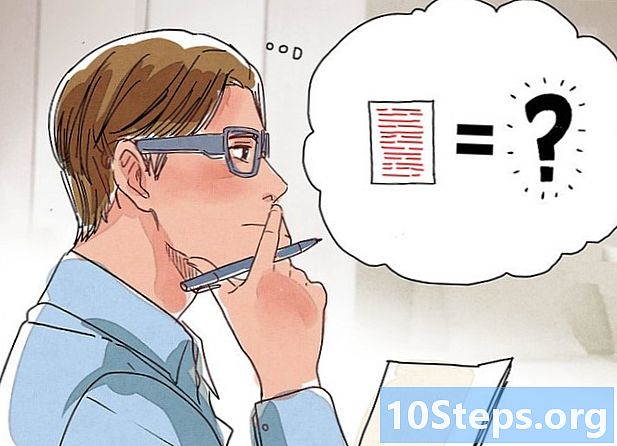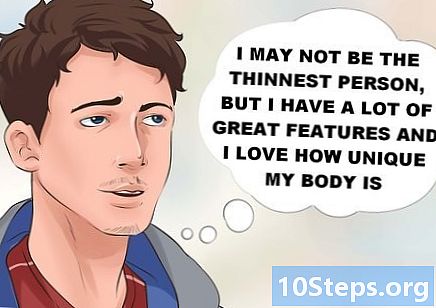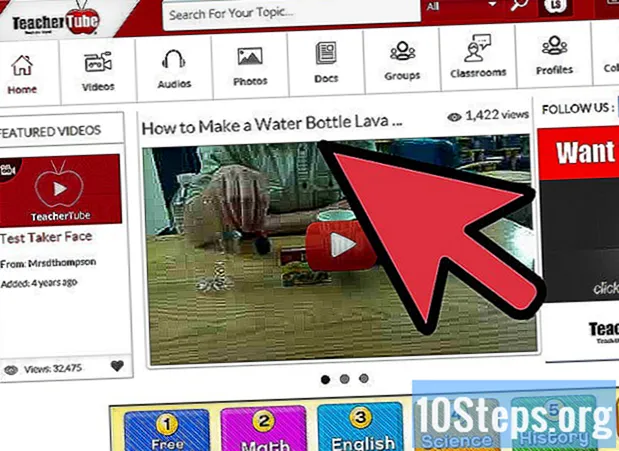
Contenido
YouTube es una plataforma que te permite compartir y ver videos en varios formatos, incluso en alta definición. Aunque algunas escuelas y empresas bloquean el acceso a este y otros sitios, ahora aprenda algunas formas de eludir las reglas, como usar Google Translate e Internet móvil.
Pasos
Método 1 de 6: uso del Traductor de Google
Abra una nueva pestaña en el navegador. Escriba o copie y pegue el enlace en la barra de direcciones.
- Usar Google Translate para abrir un sitio web es lo mismo que colocar una computadora entre el sitio web y la computadora de la escuela, para intentar confundir el sistema de seguridad. Esta técnica, por lo tanto, es una buena opción cuando se intenta acceder a YouTube en la escuela.
- Tanto esta como otras técnicas no son infalibles. Sin embargo, esto no es motivo para desanimarse.

Cambie el idioma en el cuadro a la izquierda de la pantalla. Elija uno de los idiomas que se muestran en los botones encima del cuadro. Cualquiera puede hacerlo, pero no use la opción "Detectar idioma".
Haz lo mismo usando los botones del cuadro de la derecha. Aquí, puede elegir la opción "Portugués".
- Si intenta traducir del portugués al portugués, aparecerá el siguiente error en la pantalla: "La página que intentó traducir ya está en portugués".

Copia la dirección del video. Haga clic en el enlace con el botón derecho del ratón y elija la opción "Copiar enlace" o ábralo en otra pestaña y copie la dirección que aparecerá en la barra de direcciones del navegador (aunque el video no se abra, aparecerá la dirección ).
Pega la dirección del video en el cuadro a la izquierda de Google Translate. Si ve la palabra en la dirección del enlace, elimínela.

Haga clic en el enlace que aparecerá en el cuadro de la derecha. Tenga en cuenta que después de hacer clic en el enlace, la barra del Traductor de Google aparecerá en la parte superior de la página de YouTube. Siempre deja esta barra abierta mientras navegas, ya que es la que estará engañando al bloque.
Método 2 de 6: usar un proxy
Abra un motor de búsqueda en casa. Un proxy es un sitio web que, como Google Translate, actuará como intermediario entre la computadora de la escuela y YouTube; la diferencia entre los dos es que el proxy existe exclusivamente para este propósito y Google Translate es un ... traductor. Por lo tanto, es mejor crear tu lista de proxies en casa, ya que el mismo filtro que bloquea YouTube puede estar haciendo lo mismo con los sitios que brindan direcciones proxy.
Busque "lista de proxy". Con una lista en la mano, será posible probar cuál pasará por el sistema de bloqueo de la escuela.
Encuentre un sitio web que ofrezca una lista muy variada. El motor de búsqueda traerá algunos resultados, elija los mejores.
Cree una lista con al menos diez direcciones proxy. Dado que los administradores de filtros escolares probablemente siempre estén actualizando la lista de sitios proxy bloqueados, es casi seguro que los más famosos no funcionen.
- Agregue direcciones proxy de varias listas diferentes.
Copie y pegue las direcciones en un editor de texto, luego envíe el archivo por correo electrónico o guárdelo en una memoria USB (si la escuela lo permite). Lo importante es buscar la manera de tener la lista a mano cuando estés en la escuela, incluso si es necesario anotar las direcciones en una hoja de papel.
Vaya al primer sitio web de la lista. Si está bloqueado, ve al segundo y continúa probando uno por uno hasta que encuentres tu proxy de la suerte.
Escribelo . en el campo de dirección. Luego haga clic en el botón para intentar ingresar al sitio.
Espere a que se cargue YouTube. Los sitios tardan un poco más en abrirse cuando se usa un proxy para acceder a ellos, después de todo, los datos tienen que pasar por un ordenador intermediario antes de llegar al tuyo. En consecuencia, el video tardará más en cargarse. Por cierto, no olvide verificar si el proxy acepta scripts; de lo contrario, el video se cargará sin cesar y nunca reproducirá nada.
Método 3 de 6: Usar el teléfono celular como punto de acceso
Vea qué teléfonos tienen esta función. Primero, el operador debe proporcionar la función de anclaje. En ese caso, si tu chip es 3G o 4G, es muy probable que esta característica esté disponible.
- Dado que las cerraduras de la escuela se colocan en la red, no funcionarán si la computadora está conectada a la red de su teléfono.
Abra la pantalla de configuración de su Android o iPhone.
Seleccione la opción "Tethering y acceso portátil" o "Tethering / Router".
- En Android, abre el menú "Redes", elige "Más" y toca "Tethering / Router".
- En iOS, elija "Tethering y acceso portátil".
Encienda el punto de acceso.
- En Android, simplemente marque la casilla "Enrutador Wi-Fi portátil".
- En iOS, active "Acceso portátil".
Invente una contraseña.
- En Android, elija "Configurar enrutador Wi-Fi" y marque la casilla "Mostrar contraseña".
- En iOS, elija la opción "Contraseña de Wi-Fi".
Conéctese al punto de acceso a través de la computadora de la escuela. Haga clic en el botón inalámbrico de su computadora y seleccione su teléfono de la lista que aparece. Ingrese la contraseña y conéctese.
Conecte la computadora al teléfono con un cable USB. Esta opción es válida cuando la computadora no tiene acceso inalámbrico. Tan pronto como se conecte a su computadora a través de USB, la opción para compartir Internet aparecerá en la barra de tareas de Windows o en la barra de menú de OS X.
Método 4 de 6: descarga del video
Busque el video. Dado que la página de YouTube se bloqueará, busque en un sitio web como Google.com, por ejemplo. Los primeros resultados serán de videos de YouTube
Copia la dirección. Copie la dirección del video por completo. Se verá así: "https://www.youtube.com/watch?v=xxxxxxxx". Las letras X serán una secuencia de letras y números aleatorios.
Encuentre un sitio que convierta videos de YouTube. Hay innumerables de ellos que hacen este trabajo y permiten al usuario descargar el video, o solo el audio, inmediatamente después. Escribe "Descargador de YouTube" para encontrar uno.
- Para continuar, pegue la dirección de video en el cuadro de dirección del convertidor y presione Entrar.
- Dado que los sitios de conversión de videos de YouTube ejecutan scripts, debe estar al tanto. Por esta razón, consulte los comentarios de otros usuarios para ver si es confiable.
- Si la red de su escuela prohíbe que los sitios web ejecuten scripts, será imposible descargar el video.
Descarga el video. Posiblemente habrá una lista de opciones, que contiene los diferentes formatos y definiciones disponibles para la conversión. MP4 y FLV son las opciones más adecuadas.
- Es posible que deba descargar un reproductor de video local para ver el video. En este caso, VLC Player es una buena opción.
- Para obtener los mejores resultados, descargue videos con más de 480P de definición (cuanto mayor sea la definición, mayor será el tamaño del archivo y mayor será el tiempo de espera para descargarlo).
- Si solo está interesado en el audio, prefiera descargar la versión MP3 del video. Esta opción no contendrá video, por lo que se puede escuchar en casi cualquier reproductor de audio.
Método 5 de 6: uso del símbolo del sistema de Windows
- Presione la tecla de Windows y la R al mismo tiempo. En el cuadro que aparecerá, escriba "cmd" y presione Enter.
- Escribe "ipconfig" en la ventana negra que aparecerá.
- Verifique su dirección IP. Tendrá más o menos este formato: 192.168.0.1.
- Encuentre su dirección IP a través de Google.com. Escribe "Mi IP" en Google y copia el primer resultado. Luego presione la tecla Windows y R al mismo tiempo. Escribe "ping YouTube.com" en el cuadro que aparecerá.
- Pegue su dirección IP en Google. Pronto, verá que se carga la página de YouTube.
Método 6 de 6: buscar otros sitios de videos
Encuentra una plataforma alternativa. En el género de videos educativos, algunas buenas alternativas son: TeacherTube, SchoolTube y safeshare.tv. Es casi innecesario decir que ninguna escuela bloquearía los sitios de videos educativos, ya que todo el contenido disponible en ellos es monitoreado.
- Intente usar los mismos sitios para compartir videos que usan sus maestros, por lo que será más difícil dejarse atrapar por el filtro.
- Busque sitios que tengan un certificado SSL. Para saber si un sitio web tiene esto, solo mire el comienzo de la dirección, si comienza con "Https" en lugar de "Http" es un signo positivo; algunos navegadores usan una bola verde junto a la barra de direcciones para demostrar lo mismo. . Al comunicarse con este tipo de sitio web, los datos que se intercambien con él serán encriptados, pasando libremente por el bloque de red.
Busque el video en un motor de búsqueda. Vea si puede encontrar el mismo video en un sitio web que no sea YouTube. Aunque es peligroso acceder a sitios desconocidos, debido a virus, por ejemplo, es posible que puedas ver el video en un sitio web que no esté bloqueado en la escuela.
También busque los sitios: duckduckgo.com y ixquick.com.
Advertencias
- El uso de poderes puede verse como un mal uso del equipo escolar, que, en consecuencia, puede resultar en el castigo del estudiante.